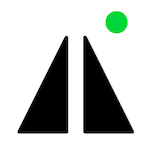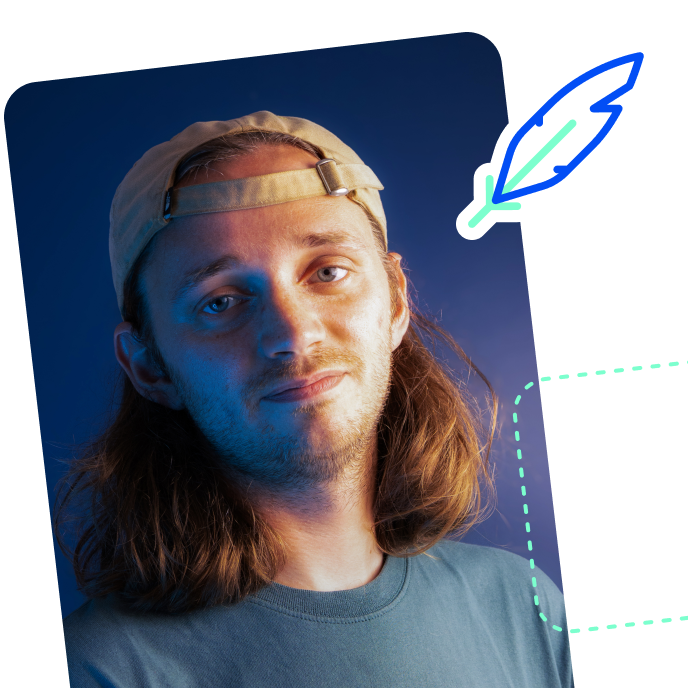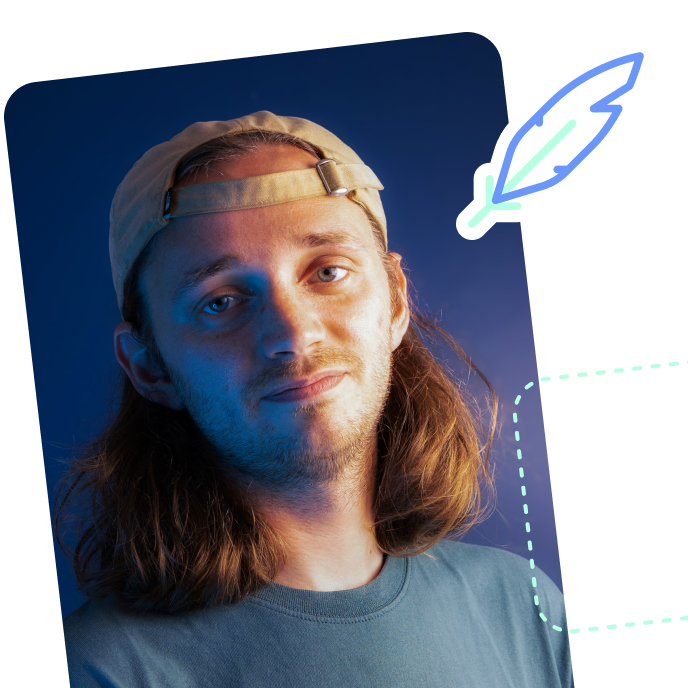Comment créer des combinaisons d’emojis sur votre PC
Google et Emojipedia offrent chacun une plateforme permettant de créer des emojis en combinant deux designs existants.
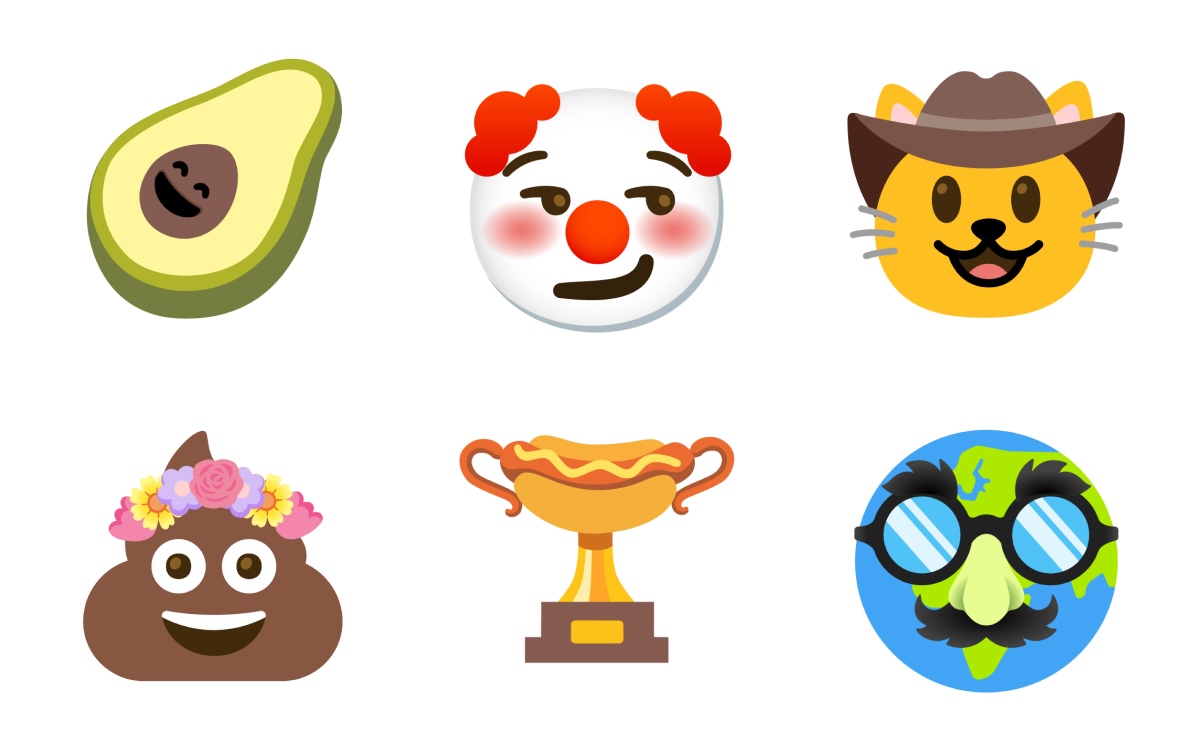
Dans un blog post, Emojipedia a annoncé le lancement de Emoji Mashup, une plateforme dédiée à la création d’emojis personnalisés en combinant deux designs existants, issus de l’ensemble d’emojis de X (Twitter) ou de Microsoft. Cette nouvelle plateforme est, en réalité, une version actualisée de Emoji Mashup Bot, un bot qui réalisait précédemment la même tâche sur le réseau social de microblogging. Créé par le développeur français Louan Bengmah en 2019, Emoji Mashup Bot avait cessé de fonctionner en février 2023, en raison des modifications apportées à l’API de la plateforme.
Mais en ressuscitant Emoji Mashup Bot, Emojipedia n’est pas la première plateforme à se positionner sur ce créneau. Depuis septembre 2023, Google propose également, via la fonctionnalité Emoji Kitchen, d’associer des emojis pour en concevoir de nouveaux, avec son propre set. Dans cet article, nous vous expliquons comment utiliser ces deux plateformes pour concevoir vos designs.
Comment créer des emojis personnalisés sur Emojipedia
Pour créer des emojis personnalisés sur Emoji Mashup Bot, voici la marche à suivre :
- Rendez-vous sur la plateforme dédiée, disponible à cette adresse,
- Choisissez un ensemble d’emojis (Twemoji 14.0 ou Microsoft 3D Fluent 15.0),
- Sélectionnez les deux emojis à combiner,
- Cliquez sur Copy pour sauvegarder l’emoji créé dans le presse-papier et le coller où vous le souhaitez. Il est également possible de le télécharger en cliquant sur Download, ou de recommencer l’opération en cliquant sur Reset. À noter que l’emoji personnalisé sera enregistré au format PNG.
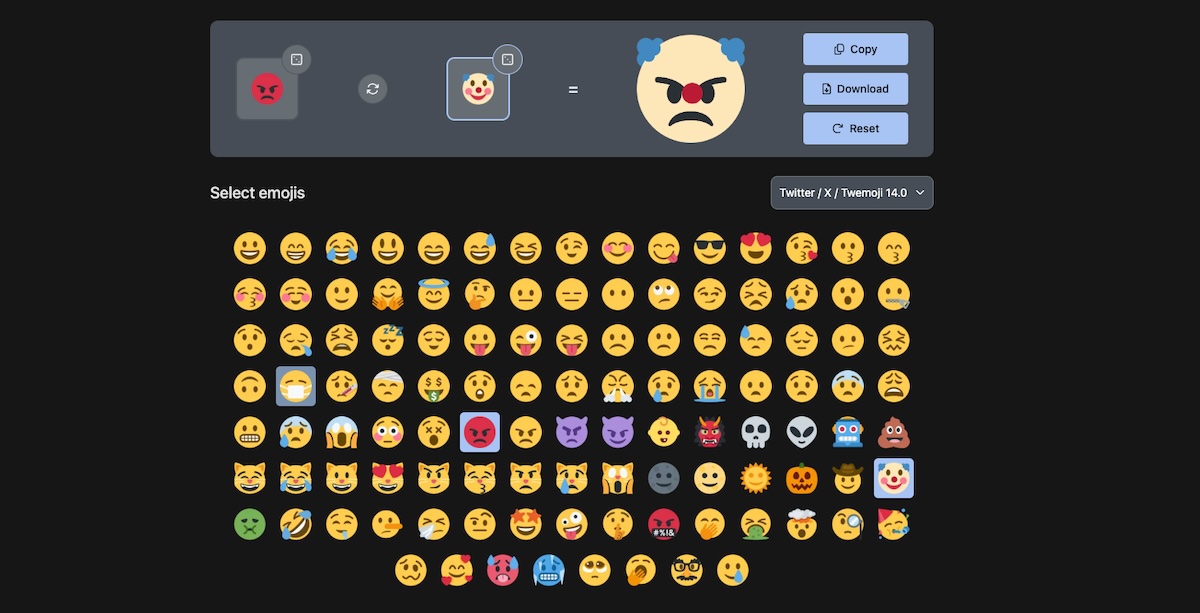
Comment créer des emojis personnalisés sur Google
Pour créer un design personnalisé avec Emoji Kitchen, la fonctionnalité déployée par Google, suivez ces étapes :
- Saisissez Emoji Kitchen dans la barre de recherche, puis validez la requête,
- Cliquez sur le bouton En cuisine ! qui apparaît en haut de la page,
- Choisissez les deux emojis à associer, ou sélectionnez Aléatoire,
- Cliquez sur le bouton apparaissant sous l’emoji personnalisé pour le copier. Là encore, l’emoji personnalisé sera sauvegardé au format PNG.
Il est également possible de se rendre sur la plateforme dédiée, pour accéder à un ensemble d’emojis plus complet.
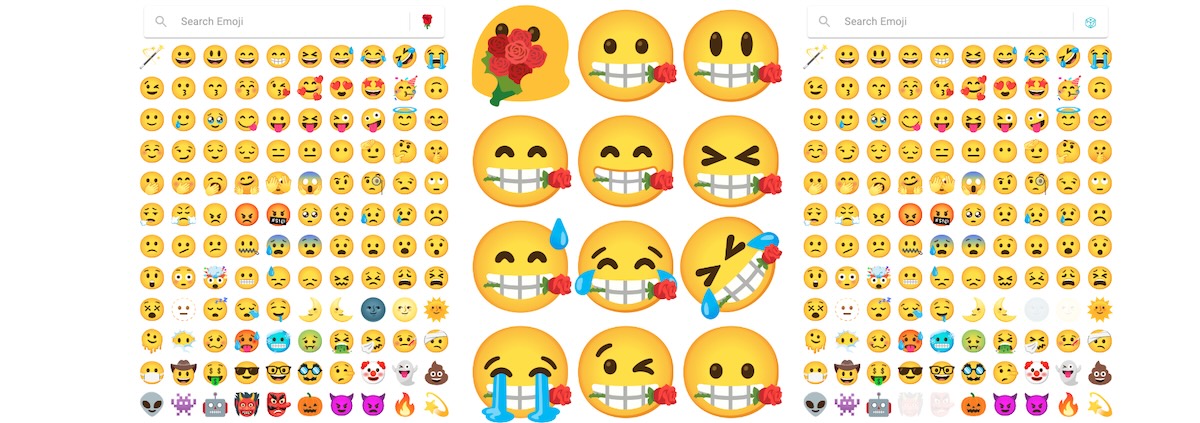


Évaluez BDM
Simple ou compliqué, ennuyeux ou captivant... nous avons besoin de vous pour améliorer notre site. Quelques minutes suffisent !
Je donne mon avis